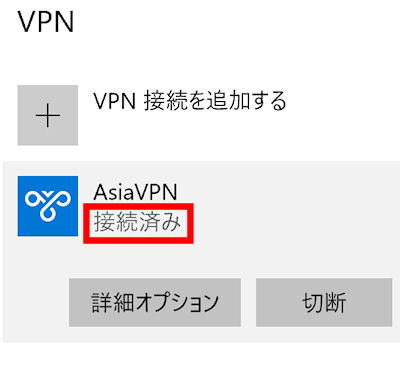接続先サーバーアドレス取得
1.会員サイトにて「接続」→「IKEv2」のページに記載されている接続先のサーバーアドレスをメモしてください。
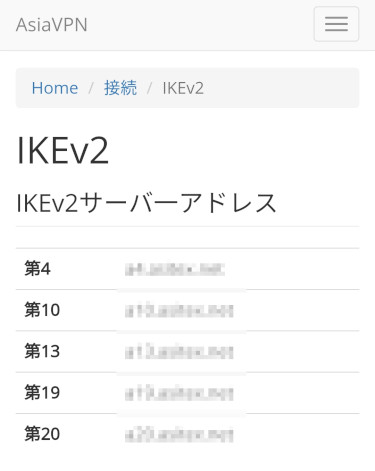
設定
2.画面左下にあるWindowsアイコンから「設定」をクリックし、「設定」画面の中の「ネットワークとインターネット」をクリックします。
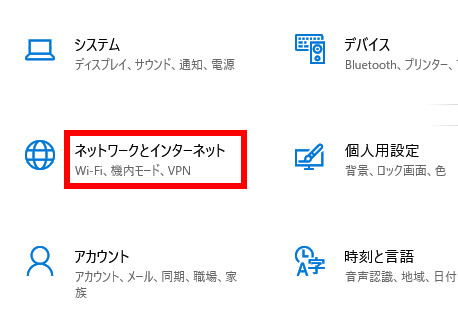
3. 「ネットワークとインターネット」画面の「VPN」をクリックして、「VPN接続を追加する」をクリックします。
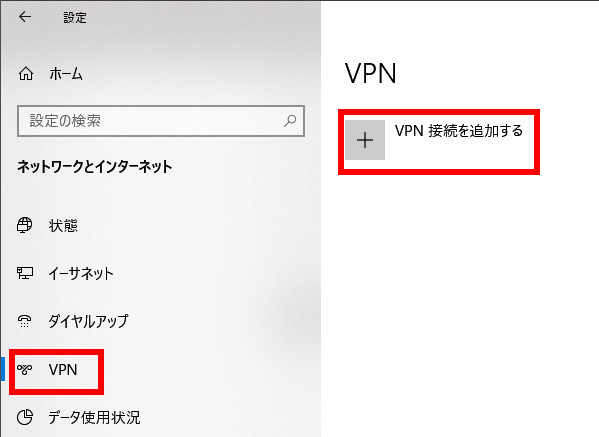
4.設定入力画面の各項目を入力して、「保存」をクリックします。
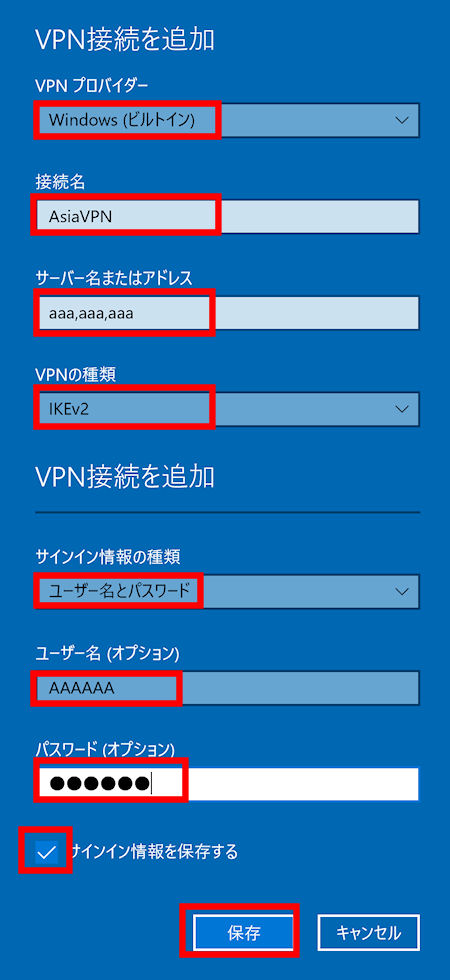
5.「アダプターのオプションを変更する」をクリックします。
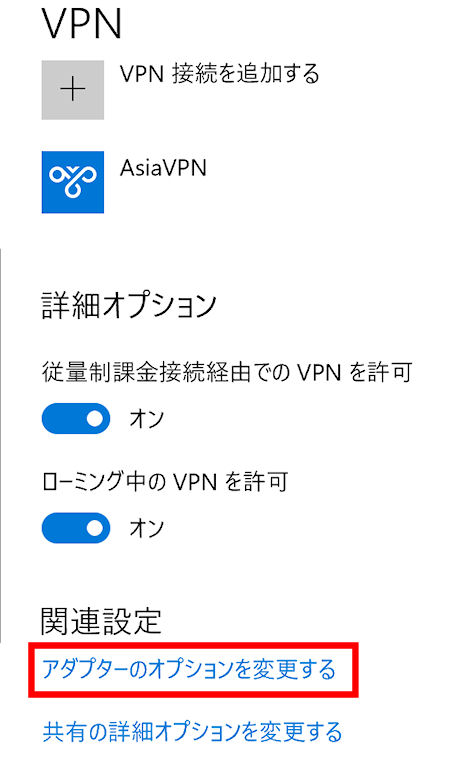
6.さきほど設定したVPNを選んで右クリックして、メニューの中から「プロパティ」をクリックします。
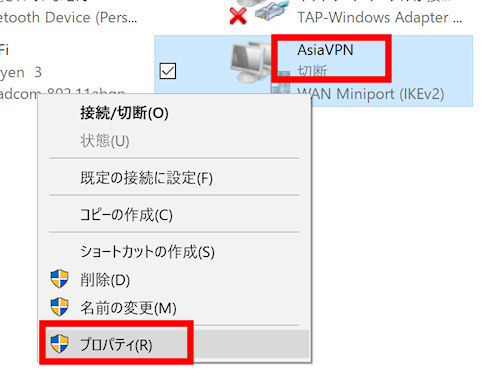
7.「ネットワーク」タブをクリックして、「インターネット プロトコル バージョン4(TCP/IPv4)」を選択し、「プロパティ」をクリックします。
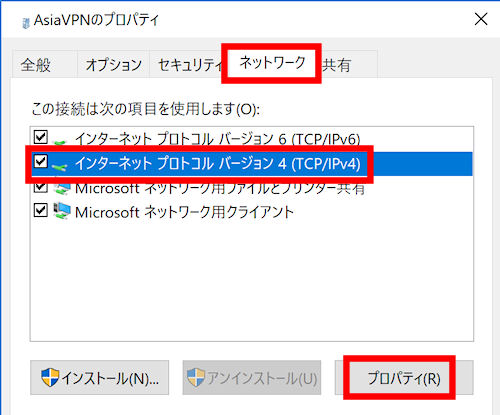
8.「詳細設定」をクリックします。
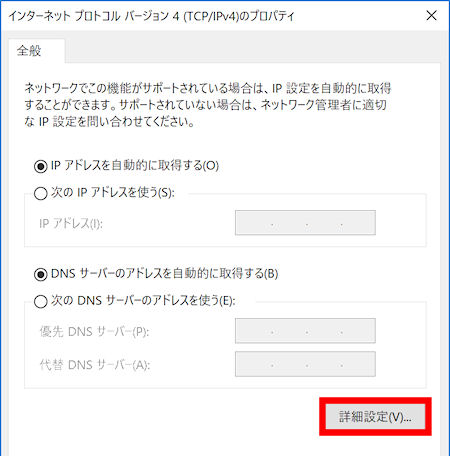
9.「IP設定」タブで「リモートネットワークでデフォルトゲートウェイを使う」をチェックオンして、「OK」をクリックします。
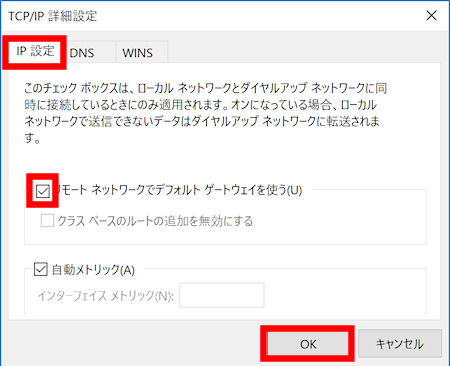
10.「OK」をクリックします。

11.「OK」をクリックします。
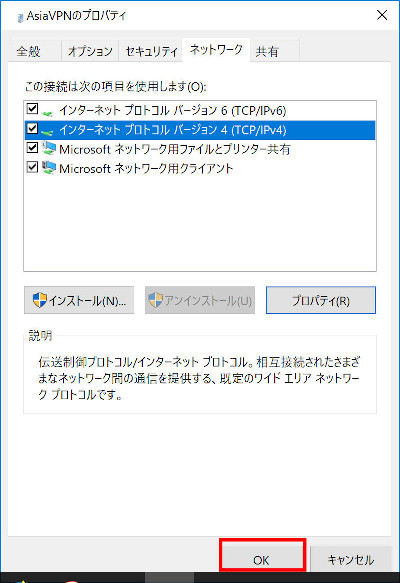
12.画面右上の「X」をクリックしてウインドゥを閉じます。
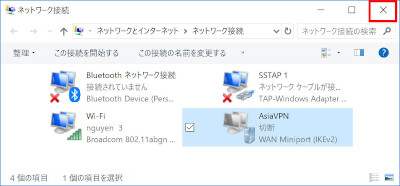
接続開始
13.設定したVPNを選択してクリックします。
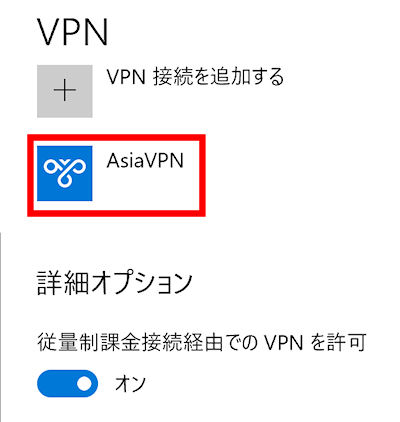
14.「接続」のボタンが表示されますので、クリックします。

15.正常に接続すると「接続済み」と表示されます。